创建生命周期工作流
生命周期工作流支持在用户逐步在组织中完成其生命周期时自动为用户运行与生命周期进程关联的任务。 工作流包括:
- 任务:触发工作流时执行的操作。
- 执行条件:工作流的执行人员和时间。 这些条件定义应对哪些用户运行此工作流(范围),以及应何时运行工作流(触发)。
可以使用模板为常见方案创建和自定义工作流,或者不使用模板,从头开始生成工作流。 目前,如果使用 Microsoft Entra 管理中心,所创建的工作流都必须基于模板。 如果想要在不使用模板的情况下创建工作流,请使用 Microsoft Graph。
先决条件
使用此功能需要 Microsoft Entra ID Governance 许可证。 如需查找符合要求的许可证,请参阅《Microsoft Entra ID 治理许可基础知识》。
在 Microsoft Entra 管理中心使用模板创建生命周期工作流
提示
本文中的步骤可能因开始使用的门户而略有不同。
如果使用 Microsoft Entra 管理中心创建工作流,可以自定义现有模板来满足组织的需求。 这些模板中有一个用于预聘用的常见场景。
若要基于模板创建工作流,请执行以下操作:
至少以生命周期工作流管理员的身份登录到 Microsoft Entra 管理中心。
浏览到“标识治理”>“生命周期工作流”>“创建工作流”。
在“选择工作流”页面上,选择要使用的工作流模板。
在“基本信息”选项卡上,输入工作流的唯一显示名称和说明,然后选择“下一步”。
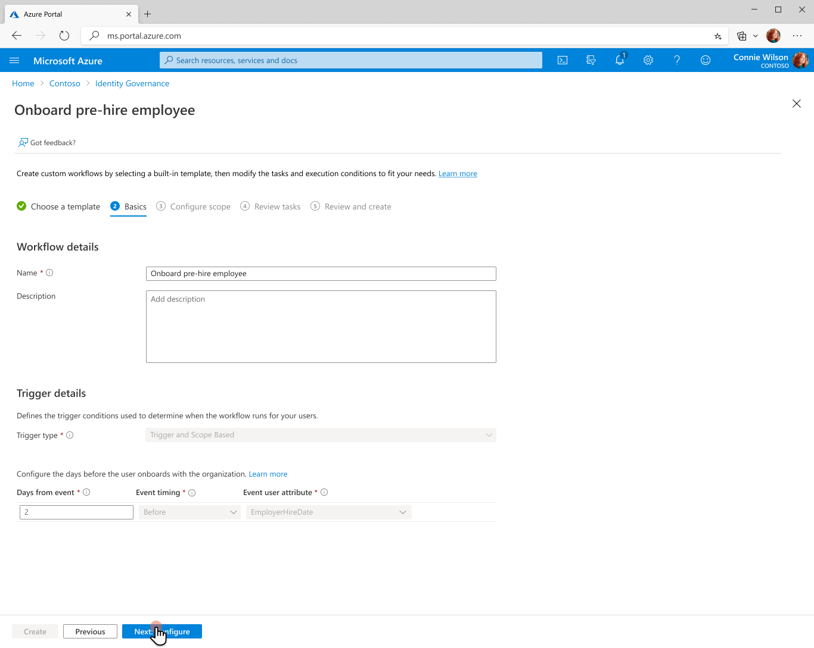
在“配置范围”选项卡上,选择要用于此工作流的触发器类型和执行条件。 有关可配置内容的详细信息,请参阅执行条件。
在“规则”下,输入“属性”、“运算符”和“值”的值。 以下屏幕截图提供了为销售部门设置规则的示例。 有关生命周期工作流支持的用户属性的完整列表,请参阅支持的用户属性和查询参数。
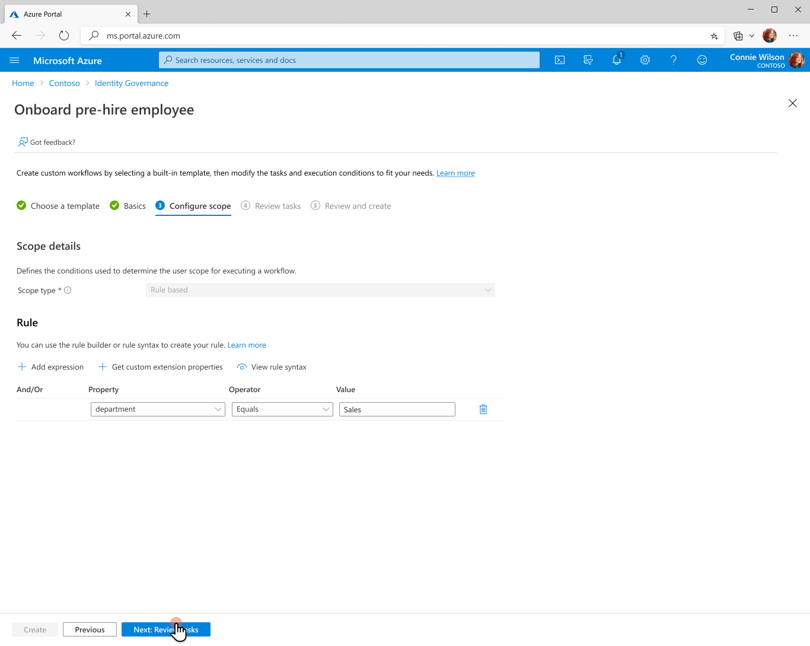
若要查看规则语法,请选择“查看规则语法”按钮。 可以复制并粘贴显示的面板上的多个用户属性规则。 有关可以包含的属性的详细信息,请参阅用户属性。 添加完规则后,选择“下一步”。
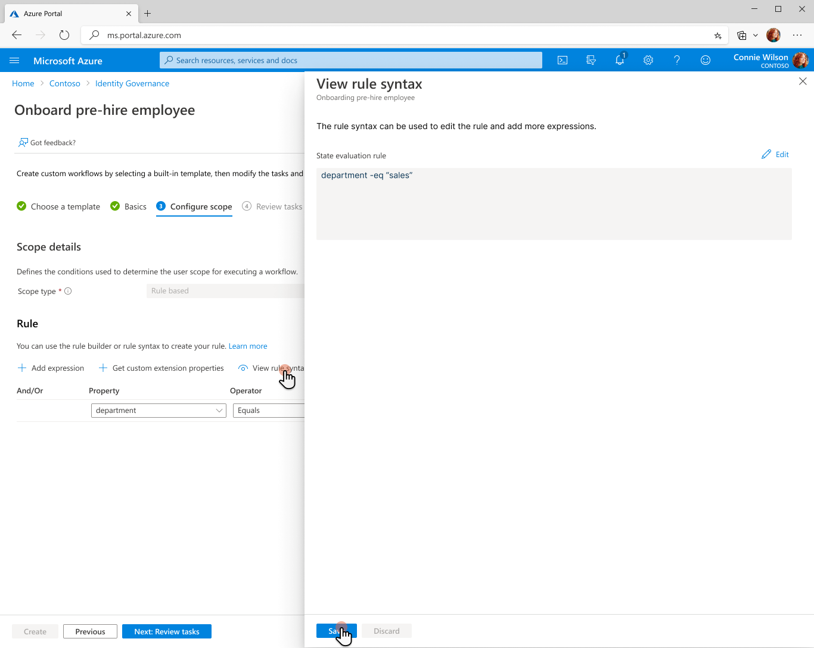
在“检查任务”选项卡上,选择“添加任务”来将任务添加到模板中。 若要启用列表中的现有任务,请选择“启用”。 若要禁用任务,请选择“禁用”。 若要从模板中移除任务,请选择“移除”。
完成工作流的任务后,选择“下一步:检查并创建”。
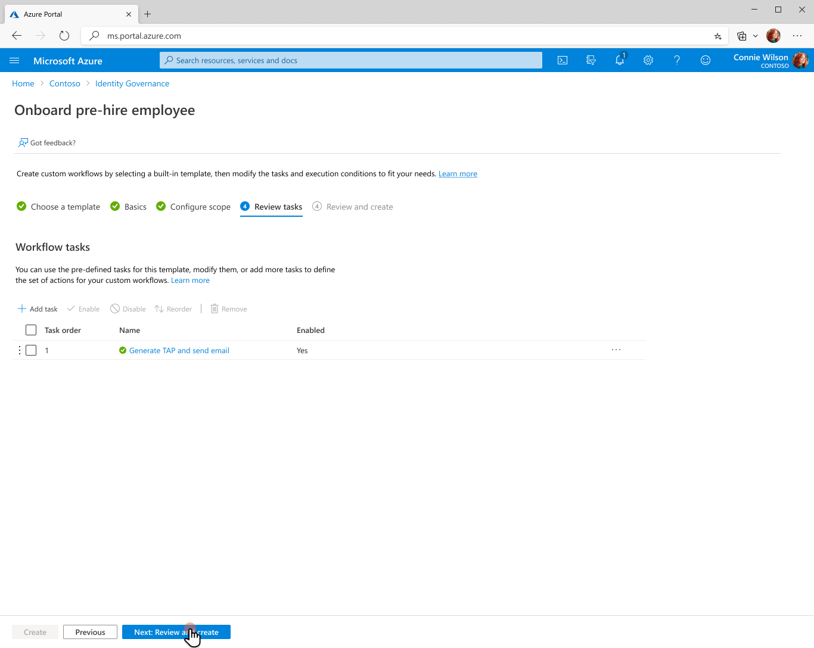
在“检查并创建”选项卡上,检查工作流的设置。 还可以选择是否为工作流启用计划。 选择“创建”以创建工作流。
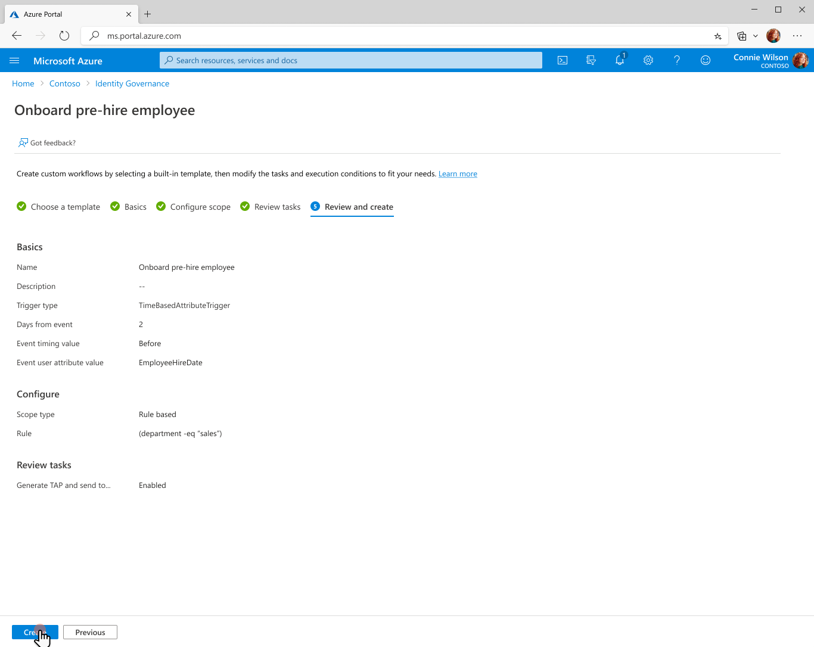
重要
默认情况下,新创建的工作流处于禁用状态,以便首先在小部分受众中对其进行测试。 有关在向许多用户推出之前测试工作流的详细信息,请参阅运行按需工作流。
使用 Microsoft Graph 创建生命周期工作流
若要使用 Microsoft Graph API 创建生命周期工作流,请参阅创建工作流。
